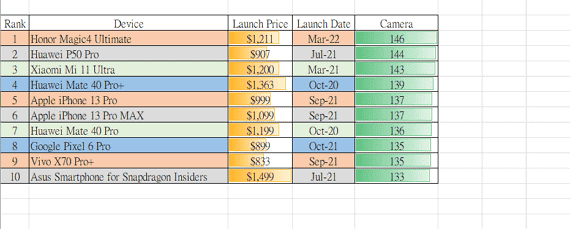最近打算開始作跨境電商的事業,所以自己就開始做進度表之類
所以有個視覺化的進度條(Progress bars)呈現,當然美觀外,也可以更清楚掌握目前的狀況
以下即是製作的步驟,不妨參考看看
製作核取方塊
建立條件式(True or False)
關於核選方塊的部分怎麼開啟我就不特別說明,網路其實蠻多教學的(主要必須開啟開發人員選項)

由於儲存格出現TRUE或是FALSE有點礙眼,但這幾個字其實是後面函數會用到判別式的條件之一,所以下面我們來維持這個儲存格的條件,但又可以讓他不顯示
使儲存格保有內容,但不顯示出來

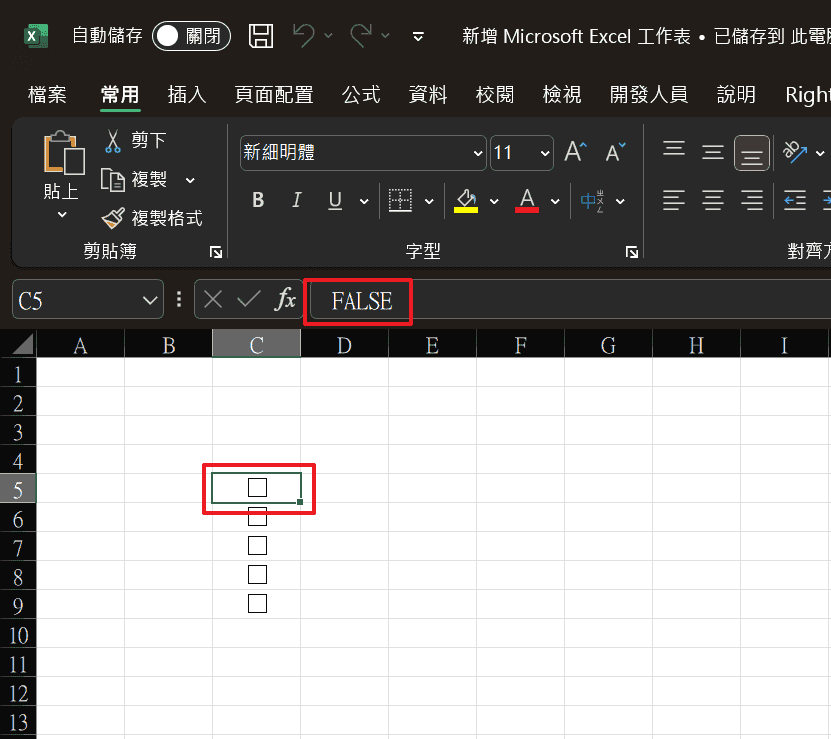
其他的核選方塊也請按照同樣的方式比照辦理
填入必要資料
接著做細部項目填寫
「總項目」下面儲存格的公式為:
=COUNTA(D5:D9)
使用COUNTA的原因是,只要儲存格內非空白,都會被計算到
加上我們總項目幾個欄位,就算幾個數字的意思
「已完成」下面的儲存格公式為:
=COUNTIF(C5:C9,TRUE)
這裡條件代表意思是,如果有被計算到TRUE的時候則會顯示出有多少數量
※打勾時的狀態代表TRUE
「未完成」下面的儲存格公式為:
=COUNTIF(C5:C9,FALSE)
這裡條件代表意思是,如果有被計算到FALSE的時候則會顯示出有多少數量
※未打勾時的狀態代表FALSE
製作進度條資料
同樣我們也先完善一些格式
其中「完成度」下面這個儲存格的百分比數字是怎麼顯示的
其實很簡單,只要「已完成」/「總項目」的數字後去轉百分比就可以
也就是說這裡儲存格輸入
=G3/F3
即可



當然,你可以依據你的喜好去做美化動作
以上為[Excel]核取方塊+進度條的呈現,希望能對你有所幫助
參考資料:
Excel中制作每日重要事项跟踪清单,完成进度动态可视化!
如果這篇文章有幫助到您,請幫我點擊拍手按鈕 5 下鼓勵我
只要花 30 秒登入 FB 或 Google,不用花任何錢就能支持我
您的支持將會是我創作的最大動力!
只要花 30 秒登入 FB 或 Google,不用花任何錢就能支持我
您的支持將會是我創作的最大動力!